
Ez a szoftver kijavítja a gyakori számítógépes hibákat, megvédi Önt a fájlvesztésektől, a rosszindulatú programoktól, a hardverhibáktól és optimalizálja a számítógépet a maximális teljesítmény érdekében. Javítsa ki a PC-problémákat és távolítsa el a vírusokat most 3 egyszerű lépésben:
- Töltse le a Restoro PC-javító eszközt amely a szabadalmaztatott technológiákkal érkezik (szabadalom elérhető itt).
- Kattintson a gombra Indítsa el a szkennelést hogy megtalálja azokat a Windows problémákat, amelyek PC problémákat okozhatnak.
- Kattintson a gombra Mindet megjavít a számítógép biztonságát és teljesítményét érintő problémák kijavításához
- A Restorót letöltötte 0 olvasók ebben a hónapban.
A Windows 10 őszi alkotói frissítik a híreket számos új funkcióval, amelyek nemcsak izgalmasak, hanem produktívak is. A Microsoft bejelentett néhány új akadálymentességet a A Windows 10 Fall Creators frissítése.
A színszűrő egy ilyen szolgáltatás, amely megkönnyíti a színvakságban szenvedők számára a Windows 10 használatát.

Ez a funkció segít a színvaksággal küzdő felhasználóknak a színek közötti különbség észlelésében, és a hagyományos elemeket használó alkalmazások alkalmazásában. A Windows 10 a fényérzékenységet használja és az összes szokásos alkalmazással és felhasználói felülettel működik.
A legjobb azonban az, hogy a színszűrők rendszerszinten épülnek fel, és minden asztali alkalmazással működni fognak.
Ebben a szegmensben tekintsük át a színszűrők aktiválásának lépéseit
- Nyissa meg a beállítások menüt
- Válassza a „Könnyű hozzáférés” lehetőséget
- Válassza a „Szín és nagy kontraszt” lehetőséget
- A „Színszűrők” alatt kattintson a Színszűrő alkalmazása kapcsolóra
- A legördülő menüből válassza ki a használni kívánt színszűrőt
A színszűrők a szürkeárnyalatos, az inverz, az inverz szürkeskála, a deuteranópia, a protanópia és a tritanópia formájában érhetők el. A Színszűrő a teljes Windows 10-re lesz alkalmazva, és képesnek kell lennie arra, hogy harmadik féltől származó alkalmazásokban is láthassa. Remélhetőleg az új Színszűrő funkciónak hasznosnak kell lennie a színvaksággal küzdő felhasználók számára.
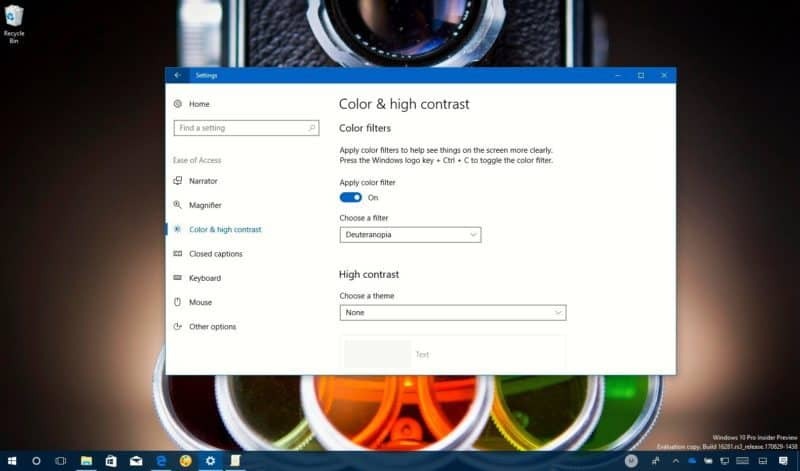
Ettől eltekintve mindig engedélyezheti / letilthatja a színszűrőket a Windows 10 rendszerben a “Windows billentyű + Ctrl + C”Parancsikon a beállítások menü megnyitása helyett. A Színszűrő a -tól kezdődően érhető el A Windows 10 Fall Creators frissítése (1709. verzió). A színvakság 2,7 millió embert érint, ami a világ népességének mintegy 4,5% -át jelenti.
Ennek ellenére ez nem az első alkalom, hogy a Microsoft olyan funkciót vezet be, amely a színvakságban szenvedőknek nyújt segítséget. A Microsoft Garage előállt egy úgynevezett „Színes távcső”A színvakságban szenvedő felhasználók megkülönböztethetőbb színkombináció alkalmazásával.
 Még mindig vannak problémái?Javítsa ki őket ezzel az eszközzel:
Még mindig vannak problémái?Javítsa ki őket ezzel az eszközzel:
- Töltse le ezt a PC-javító eszközt Nagyszerűnek értékelte a TrustPilot.com oldalon (a letöltés ezen az oldalon kezdődik).
- Kattintson a gombra Indítsa el a szkennelést hogy megtalálja azokat a Windows problémákat, amelyek PC problémákat okozhatnak.
- Kattintson a gombra Mindet megjavít hogy megoldja a szabadalmaztatott technológiákkal kapcsolatos problémákat (Exkluzív kedvezmény olvasóinknak).
A Restorót letöltötte 0 olvasók ebben a hónapban.


![Hogyan adhatunk keresési lehetőséget a szeletelőhöz a Power BI-ban [EASY STEPS]](/f/a58b252f0338fbbc87870728c334f544.jpg?width=300&height=460)